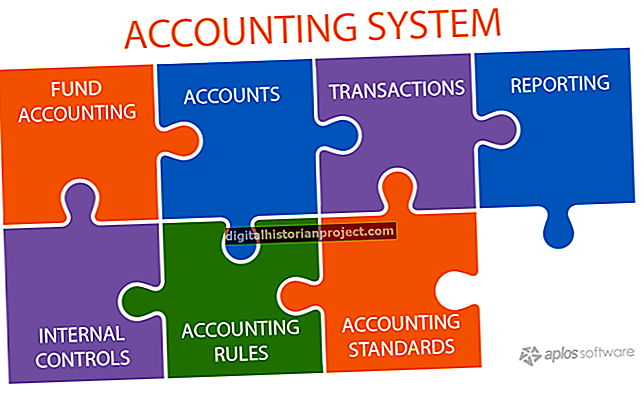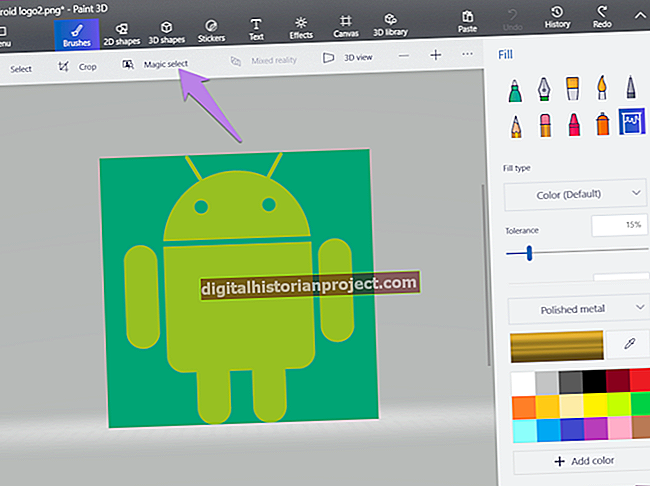Dòng phần mềm chống vi-rút, tường lửa và bảo mật SecureAnywhere của Webroot bảo vệ doanh nghiệp của bạn khỏi các mối đe dọa trực tuyến và đánh cắp dữ liệu. Nếu bạn gặp sự cố kỹ thuật với Webroot SecureAnywhere hoặc nếu bạn muốn nâng cấp hoặc thử một chương trình bảo vệ khác, bạn có thể gỡ cài đặt phần mềm thông qua Bảng điều khiển Windows. Trong một số trường hợp, điều này không xóa hoàn toàn Webroot khỏi máy tính của bạn. Webroot cung cấp hai công cụ dọn dẹp sẽ xóa tất cả các dấu vết của phần mềm khỏi hệ thống của bạn.
1
Nhấp vào nút "Bắt đầu" trên màn hình của bạn và chọn "Bảng điều khiển". Nhấp vào "Gỡ cài đặt chương trình."
2
Nhấp vào tên sản phẩm Webroot của bạn và sau đó nhấp vào "Gỡ cài đặt".
3
Nhấp vào "Bắt đầu", sau đó nhấp chuột phải vào "Máy tính". Nhấp vào "Thuộc tính", "Bảo vệ Hệ thống" và "Tạo" để đặt điểm khôi phục hệ thống.
4
Mở trình duyệt Web của bạn và tải xuống công cụ CleanWDF từ trang web Webroot (liên kết trong Tài nguyên). Lưu công cụ vào màn hình của bạn.
5
Bấm đúp vào tệp "CleanWDF.exe" trên màn hình của bạn. Nhấp vào "Clean" để loại bỏ tất cả các trình điều khiển Webroot. Khi quá trình dọn dẹp hoàn tất, hãy nhấp vào "Có" để khởi động lại máy tính của bạn theo lời nhắc. Nếu bạn không nhận được lời nhắc khởi động lại, hãy nhấp vào "OK".
6
Tải xuống tệp "WRUpgradeTool" từ trang web Webroot (liên kết trong Tài nguyên). Lưu công cụ vào màn hình của bạn.
7
Nhấp đúp vào tệp "WRUpgradeTool" trên màn hình của bạn. Nhấp vào "Tiếp theo" để gỡ cài đặt mọi tệp Webroot còn lại trên máy tính của bạn.
8
Nhấp vào "OK" để khởi động lại máy tính khi công cụ kết thúc quá trình dọn dẹp.